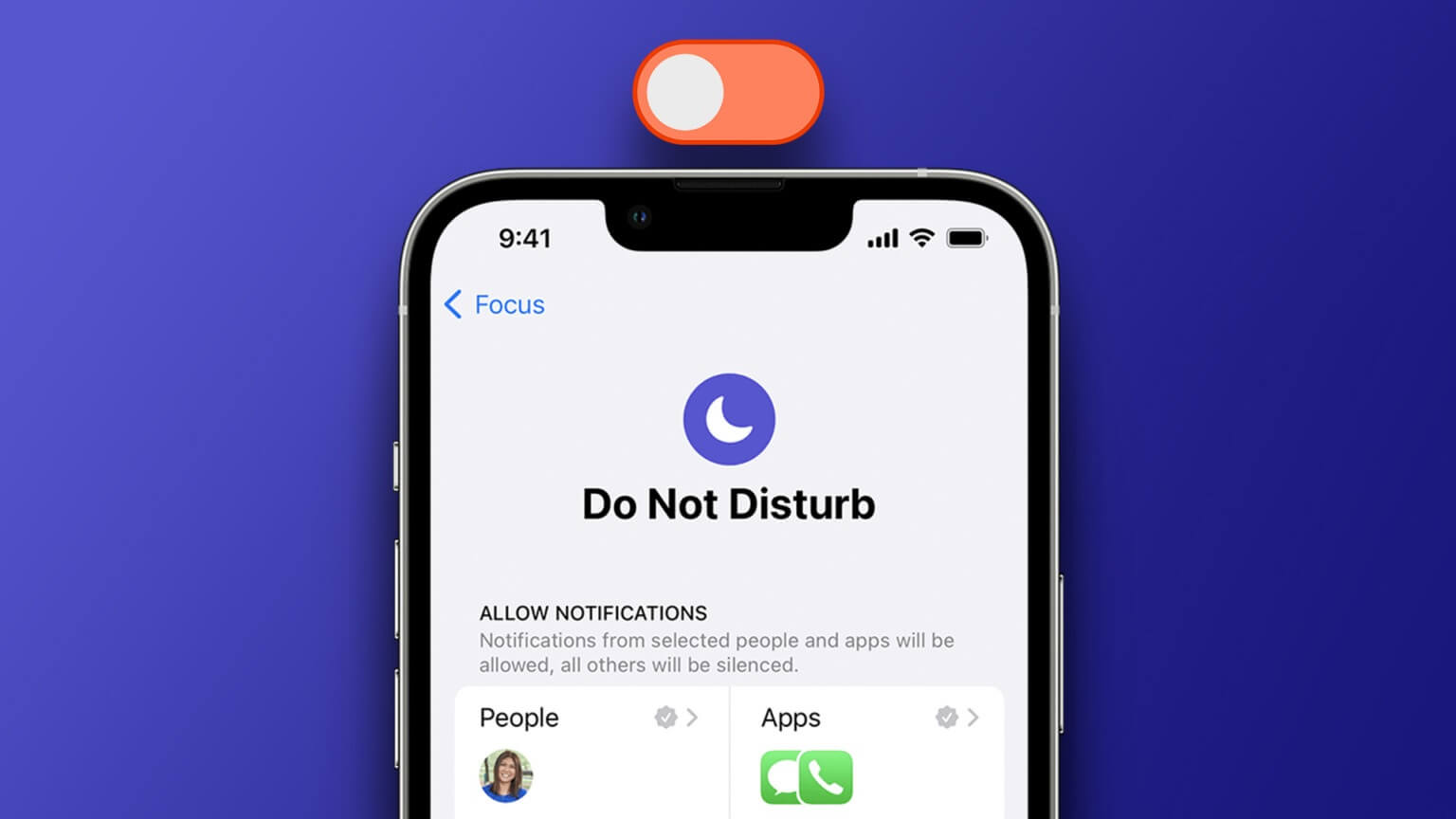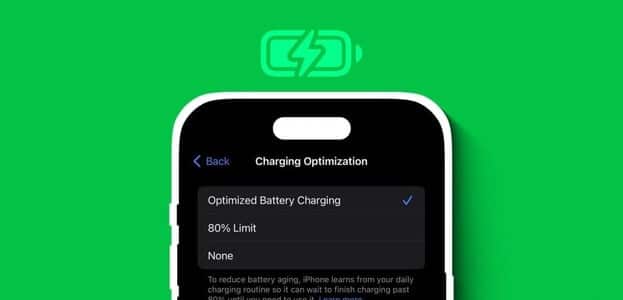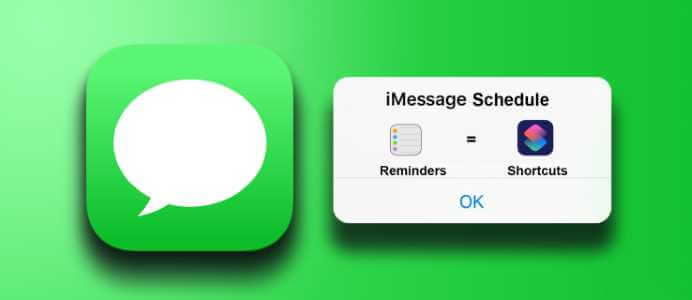Android'den farklı olarak Apple, iPhone'daki farklı uygulamalar için bildirim seslerini özelleştirmenin kolay bir yolunu sunmaz. Ancak mesajlaşma uygulamaları, kullanıcıların gelen mesajlar için farklı bildirim tonları ayarlamasına izin vermek için geçici çözümler uygulamıştır. iPhone'daki WhatsApp, Telegram, Messenger ve Mail mesajlaşma uygulamaları için özel bildirim seslerinin nasıl ayarlanacağı aşağıda açıklanmıştır.
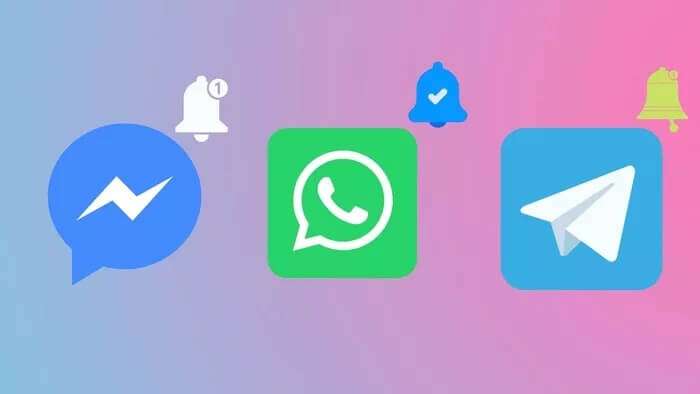
WhatsApp ile başlayalım ve diğer uygulamalara geçelim.
1. WHATSAPP için özel bildirimler ayarlayın
iPhone ayarları menüsünden özel bir bildirim sesi kullanamazsınız. Değişiklik şuradan yapılmalıdır: iPhone'da WhatsApp. Yapmanız gereken bu.
Adım 1: aç Uygulama WhatsApp iPhone'da.
Adım 2: Listeye git ayarlar.
Aşama 3: set Bildirimler .
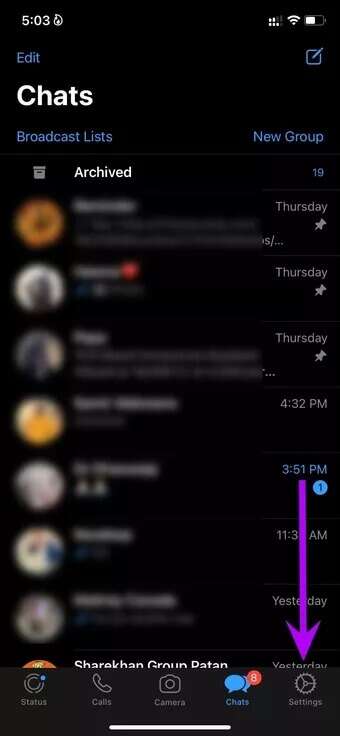
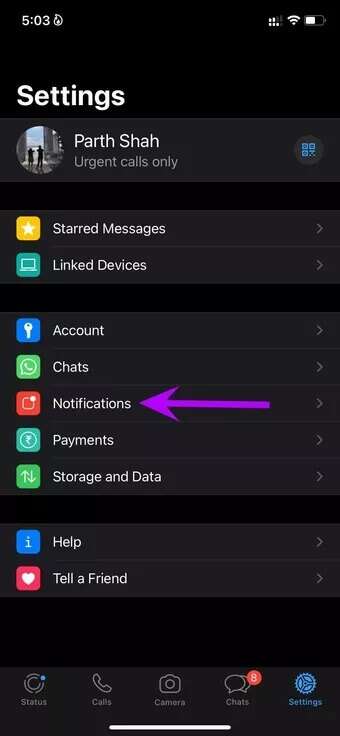
Adım 4: basın Ses Ve iPhone'daki normal mesaj bildirim sesini değiştirin. Aynı menüden grup bildirim sesini de değiştirebilirsiniz.
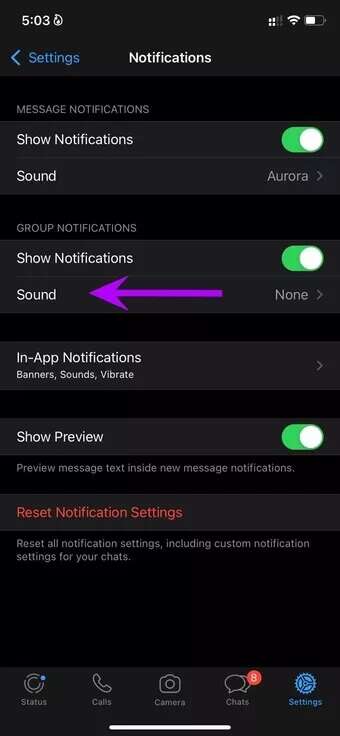
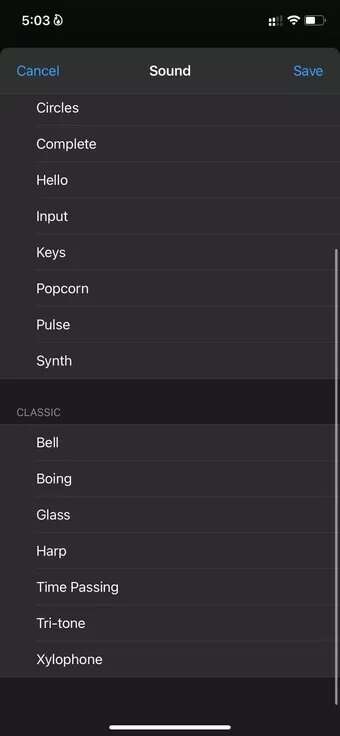
WhatsApp bir adım daha ileri gider ve belirli kişiler için farklı bildirim sesleri ayarlamanıza olanak tanır. İşte nasıl.
Adım 1: aç WhatsApp Ve seçin konuşma özel bir ses ayarlamak istediğiniz yere
Adım 2: En üstteki kişinin adına tıklayın.
Aşama 3: set arka plan ve ses.
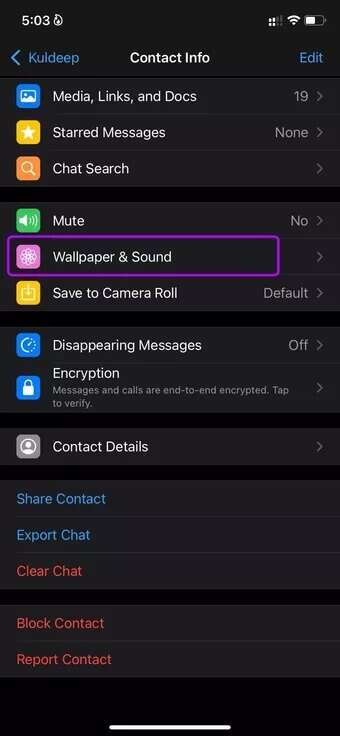
Adım 4: Ayarlamak özel ton aşağıdaki listeden kişiye.
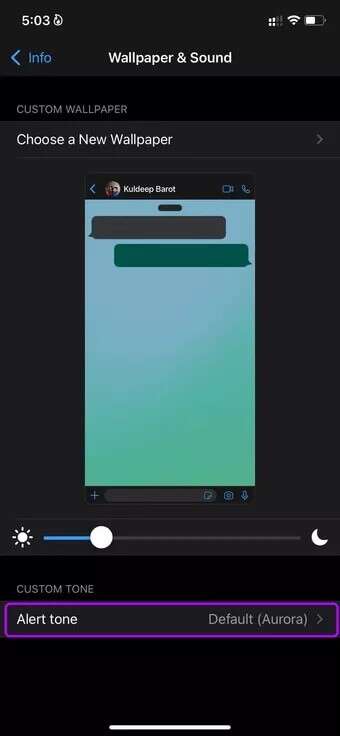
Aynı numarayı şuraya da uygulayabilirsiniz: WhatsApp grupları Ayrıca. Kullanıcıların, aile üyeleri için özel bir WhatsApp mesaj sesi ayarladıklarını gördük, böylece onlarla hızlıca ilgilenip diğer mesajları daha sonra kontrol edebilirler.
2. Özel bildirimleri ayarlayın TELEGRAM
Telegram'ın iPhone'da özel bildirim seslerini kullanmak için bir geçici çözümü vardır. Kullanmak için aşağıdaki adımları izleyin.
Adım 1: aç Telegram uygulaması Ve Ayarlar'a gidin.
Adım 2: set Bildirimler ve sesler.
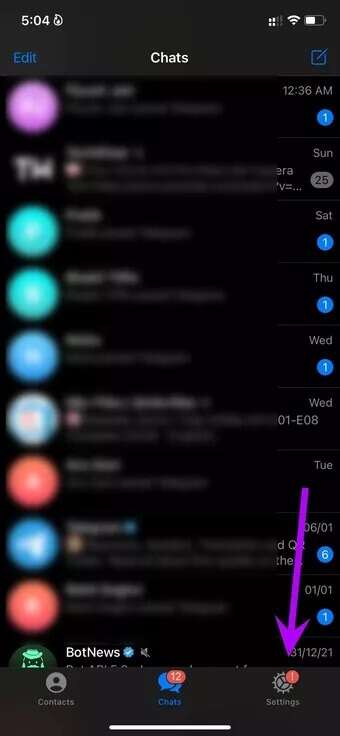
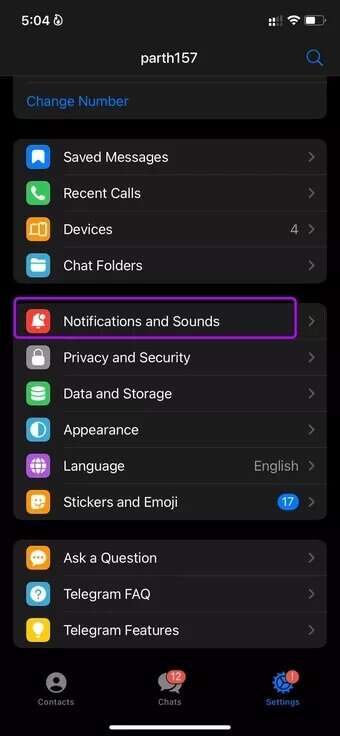
Aşama 3: Listeden Mesaj bildirimleri , üç seçenek bulacaksınız - Özel sohbetler, grup sohbetleri ve kanallar.
Her menüye gidebilir veÖzel bir ses tanımlayın Telegram'daki her bildirim türü için.
Örneğin, özel sohbetlere gidebilir ve mesajlar için bildirim tonunu değiştirebilirsiniz. Aynı menüden istisnalar belirleme seçeneğiniz de vardır.
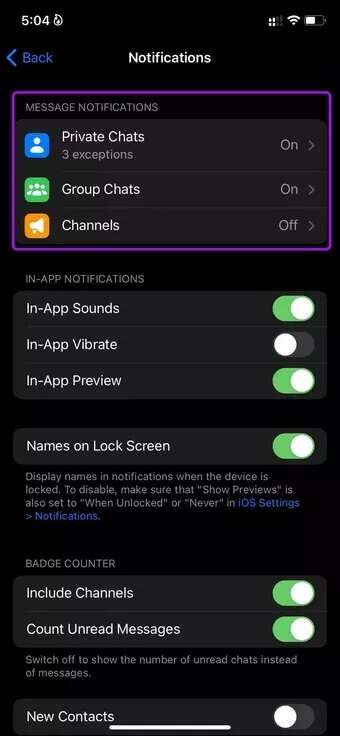
Adım 4: basın İstisna ekle Ve seçilen kişilerin uyarı tonlarını Telegram'da değiştirin.
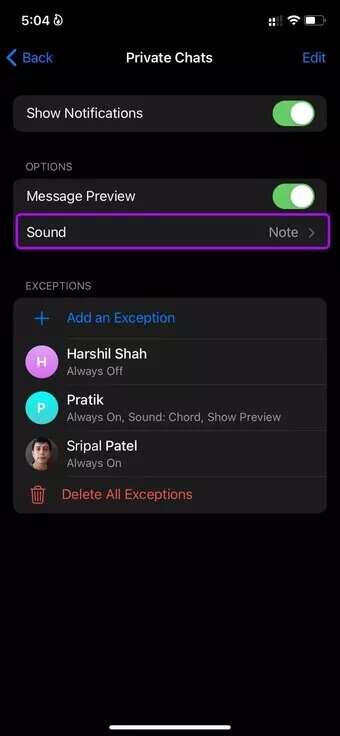
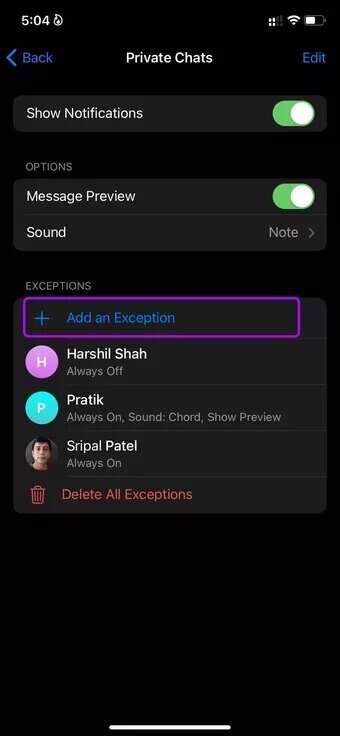
Bu, her kişi listesine girip favori kişilerinize özel zil sesleri atamaktan çok daha iyidir. sahibim Telegram burada yine WhatsApp'tan daha iyi performans gösteriyor.
3. FACEBOOK MESSENGER İÇİN ÖZEL BİLDİRİMLERİ AYARLAYIN
Facebook, Messenger'da da farklı bildirim sesleri ayarlamanıza olanak tanır. Değişiklik yapmak için aşağıdaki adımları izleyin.
Adım 1: koşmak Messenger uygulaması iPhone'da.
Adım 2: basın Profil resmi yukarıda.
Aşama 3: Listeye git Bildirimler ve sesler.
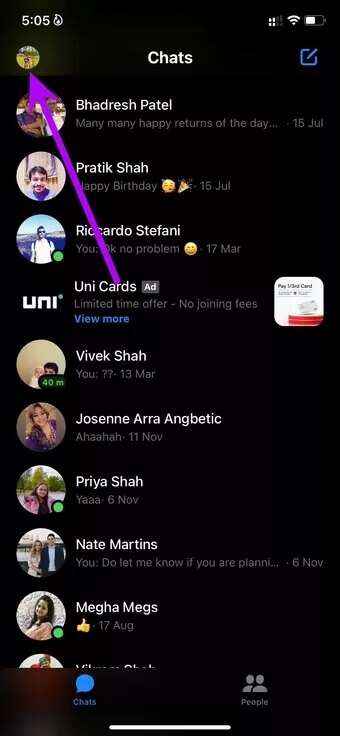
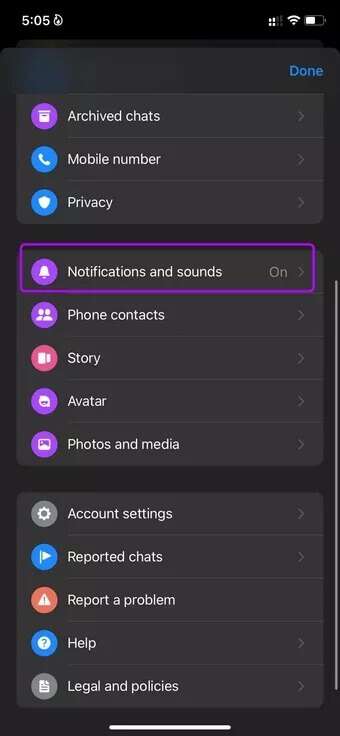
Adım 4: set Mesajlar için özel bildirim sesi.
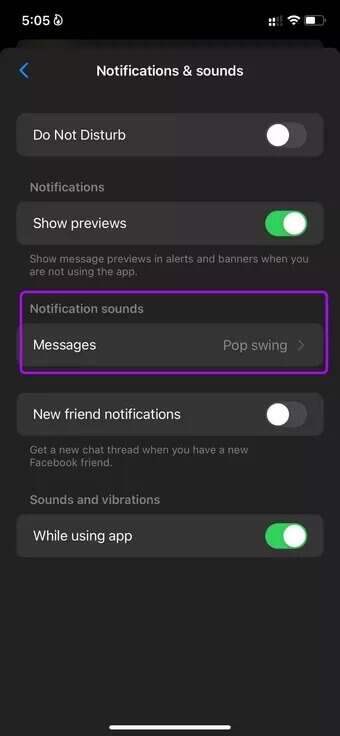
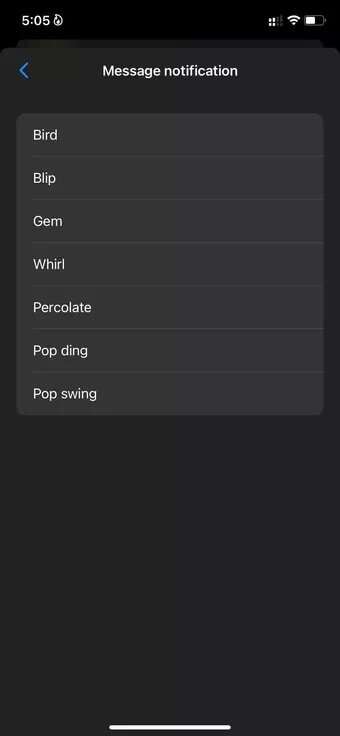
WhatsApp'a benzer şekilde, iPhone'daki Messenger'da belirli bir kişi için farklı bir bildirim sesi ayarlama seçeneğiniz vardır.
Adım 1: Adresine git Messenger Ve aç konuşma.
Adım 2: basın Kişinin adı Ve bir liste aç bilgi.
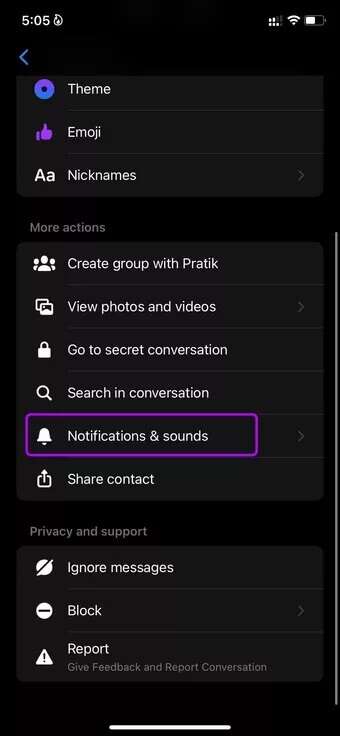
Aşama 3: İçin aşağı kaydırın Bildirimler ve sesler.
Adım 4: set Özel mesaj bildirim sesi belirtilen kişi için.
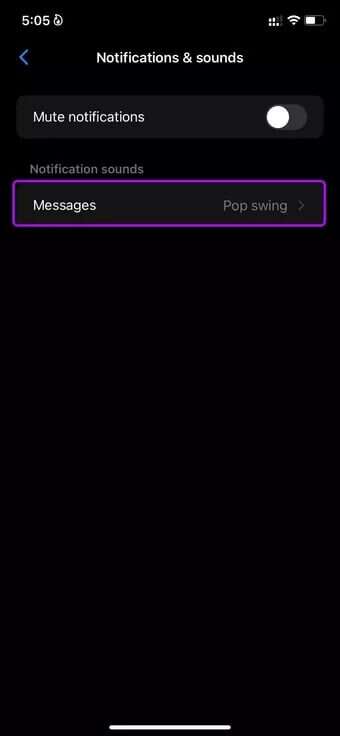
Aynı numarayı belirli bir Messenger kişisine uygulayabilir ve onlara benzersiz bildirim tonları atayabilirsiniz.
4. POSTA UYGULAMASI
iPhone'daki varsayılan posta uygulaması Gmail, Outlook ve Yahoo ile mükemmel şekilde çalışır. Birden çok e-posta adresiyle çalışırken, her e-posta sağlayıcısına farklı e-posta sesleri atayabilirsiniz.
Adım 1: aç Ayarlar iPhone'da.
Adım 2: Listeye git POSTA.
Aşama 3: set Bildirimler .
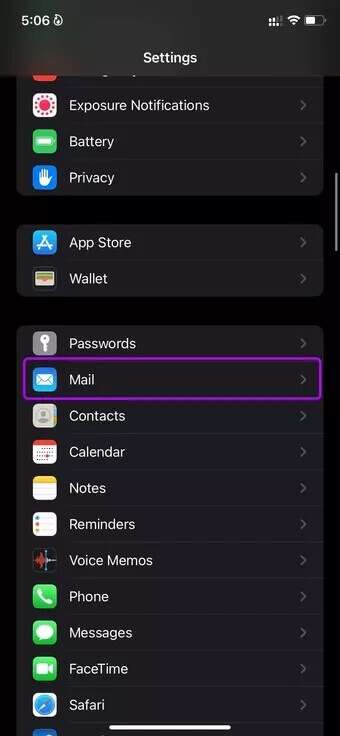
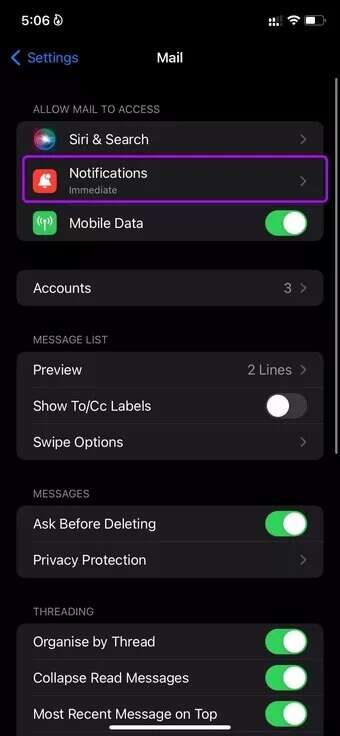
Adım 4: Aşağı kaydırın ve seçin Bildirimleri özelleştirin.
Adım 5: Aşağıdaki listeden eklenen tüm e-posta hesaplarını göreceksiniz.
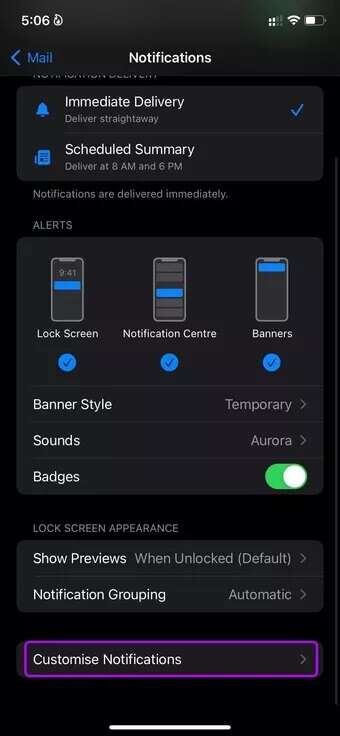
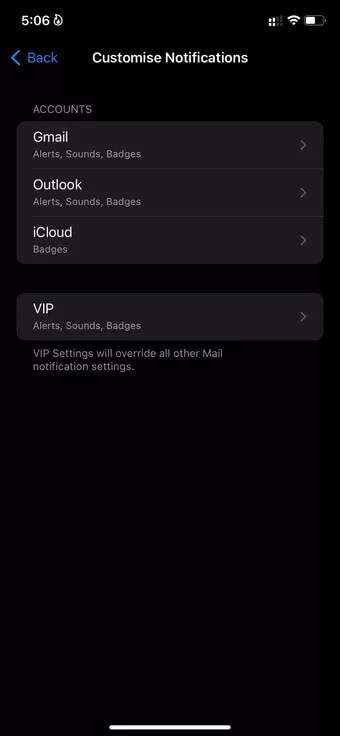
Aşama 6: Özel bir bildirim sesi ayarlamak istediğiniz hesabı seçin.
Adım 7: Seslere git veFarklı bir ses tonu seçin.
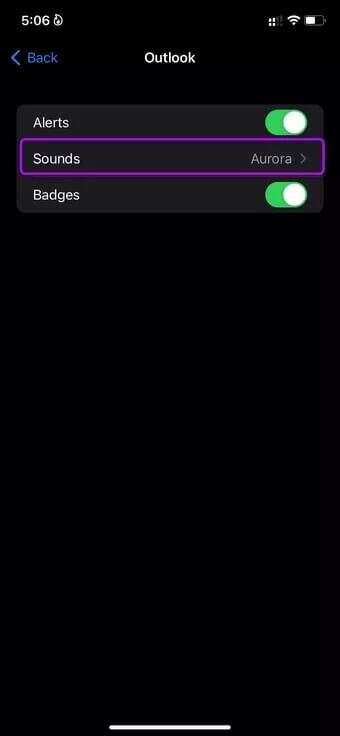
Aynı özel bildirim menüsünden VIP e-postasını görmek için farklı bir ses de ayarlayabilirsiniz.
Diğer normal uygulamalar için mesajların sesini değiştirmek için şuraya gidebilirsiniz: Ayarlar menüyü aç Sesler ve Dokunuşlar.
için farklı ses tonları kullanın.mesaj tonu , VeYeni sesli mesaj , Veyeni posta , VeGönderilmiş postalar , VeTakvim uyarıları , Vb.
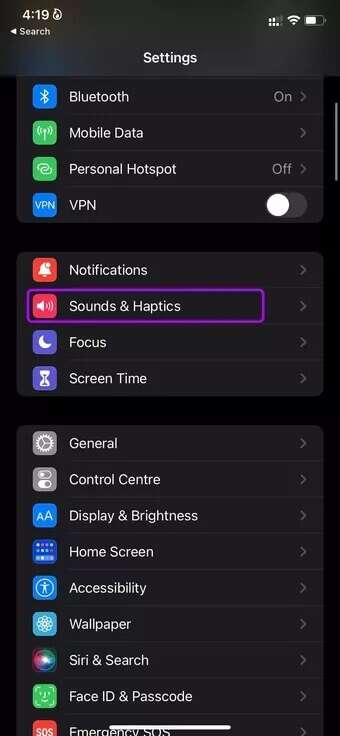
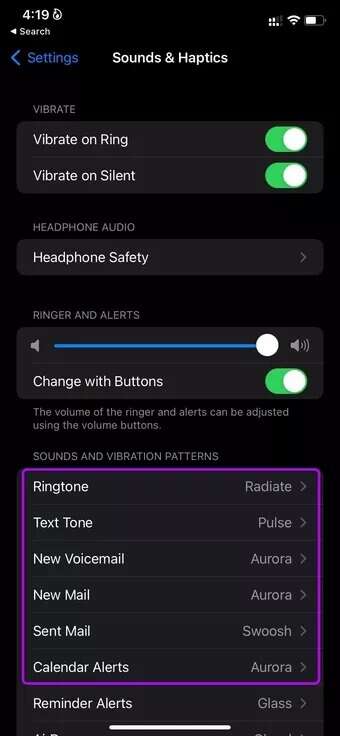
WhatsApp, Telegram, Messenger ve Mail uygulamalarında yaptığınız özel değişikliklerin etkilenmeyeceğini unutmayın.
IPHONE'DAN BİLDİRİM AL
Mesajlaşma uygulamaları için farklı bildirim sesleri kullanmak, kilit ekranına bakmadan hangi uygulamanın size mesaj gönderdiğini bilmenizi sağlar. Ayrıca iPhone deneyiminizi kişiselleştirmenize de izin verebilir.
Devam edin ve iPhone'daki mesajlaşma uygulamaları için özel bildirim sesleri ayarlansın mı? Kurulumunuzu aşağıdaki yorumlarda paylaşın.